Жорсткі диски - це компоненти наших комп’ютерів, і як і все в цьому світі в якийсь момент закінчиться термін їх корисного використання, отже, важливість регулярного створення резервних копій наших даних і навіть більше, тому що ми не знаємо, коли це відбудеться, і ми втрачаємо інформацію; Непросто передбачити, коли і наш жорсткий диск вийде з ладу, але якщо ми звернемо увагу на певні симптоми, ми можемо вжити необхідних заходів, щоб не втратити інформацію.

Деякі з тих симптомів, які я коментую, такі:
Дивні шуми.
Наші комп’ютери, якими б тихими вони не були, завжди видаватимуть шум від усього, що відбувається всередині корпусу, але загалом це звуки, які ми знаємо і які ми можемо визначити як „нормальні”.
Тож якщо ми почуємо незвичний шум, ми можемо почати хвилюватися, оскільки цілком можливо, що деякі заголовки жорсткого диска були пошкоджені. Іншою можливістю може бути те, що двигун, який обертає диски, працює не так, як слід. Тому ми повинні бути обережними, якщо ці шуми дуже часті і виникають з великою швидкістю, можливо, у нас менше часу, ніж ми думаємо.
Зникнення інформації.
Одним з найбільш значущих симптомів, який дає нам більш чітке вказівку на те, що щось не так, є коли у нас є проблеми, коли справа доходить до зберегти документи та відкрити їх. Можливо навіть, що документи, які ми зберігали за попередні дні, ми вже не можемо їх знайти, і навіть здається, що ми їх ніколи не зберігали. Наступне, що ми можемо виявити, це те, що іноді програма, яка працює, зазвичай перестає працювати за одну ніч. Причиною можуть бути деякі віруси або помилки, але не завжди; найкраще - це зробити резервну копію даних, які ми хотіли б зберегти та ретельно переглянути, щоб виключити всі можливі причини.
Наш комп’ютер не розпізнає дисковод.
Іноді наш комп’ютер не може знайти встановлений у ньому дисковод, іноді основну причину можна знайти в тому самому дисководі, а не в іншому компоненті, але це може бути не завжди, найкраще, що ми можемо зробити, це встановіть дисковод на інший комп'ютер і тим самим виключити, що проблема полягає там чи в іншому компоненті.
Наш комп’ютер часто виходить з ладу.
Якщо ми бачили частіше, ніж зазвичай, як наш комп’ютер виходить з ладу, чи він перезавантажується, або якщо він вимикається, поки ми в процесі, це ознака того, що щось не так, і що ми повинні вжити заходів, поки не пізно. і, швидше за все, все, що марно витрачає час, полягає в тому, що причина всього - у нашому дисководі.
Дуже повільний час доступу.
Ще один однозначний показник того, що наш жорсткий диск виходить з ладу, - це коли ми намагаємось отримати доступ до нашого провідника файлів і час, необхідний для доступу до нього, вічний, або коли ми намагаємось отримати доступ до нашого сміття, а його спорожнення триває вічно, найбезпечніше, що за один або два місяці нам доведеться замінити жорсткий диск. І не забувайте, найкраще завжди мати резервну копію, щоб уникнути більшої напасті.
Ми можемо виконати перевірку стану жорсткого диска за допомогою команди FSCK але ми повинні бути обережними, оскільки з міркувань безпеки даних, що знаходяться на диску, не рекомендується запускати FSCK У змонтованому розділі найкращою практикою перед використанням цієї команди є демонтування розділу перед його запуском.
Для виконання fsck при наступному перезавантаженні ми повинні виконати команду вимикання і додаємо параметр -f:
відключення -r -F зараз
Ми також можемо створити файл forcefsck безпосередньо в корені системи:
Touch / forcefsck
Коли система перезапуститься, жорсткий диск буде проаналізовано, а файл / forcefsck буде видалено.

Отже, якщо вам потрібно зробити резервну копію своєї інформації, простий спосіб зробити це вручну - це скористатися командою дьоготь за допомогою якого буде створений стислий файл, і який дуже простий у використанні.
Це синтаксис, з яким ми будемо використовувати команду tar:
смола [параметри]
Ось деякі найбільш часто використовувані операції з командою tar:
-z: стискати файли за допомогою gzip
-c: для створення файлу
-v: багатослівний режим. (Це показує нам прогрес під час створення файлу)
-f: для визначення імені файлу
-p дозволяє нам підтримувати дозволи файлів
-x для вилучення файлу
Тепер давайте розглянемо приклад використання команди tar
Якщо ми хочемо стиснути каталог повністю, ми будемо використовувати наступне:
tar -zcvf backup-home.tar.gz / home / *
За допомогою цієї команди робиться резервна копія всіх файлів, що знаходяться в домашньому каталозі.
Але якщо нам потрібно зробити повне резервне копіювання системи, за допомогою якого ми можемо зберігати програми, дані, налаштування тощо, щоб ми могли відновити все, що маємо на своєму комп’ютері у разі повної втрати, ми повинні виконати наступне:
tar cvpzf /backup-full.tar.gz –exclude = / proc –exclude = / lost + found –exclude = / backup-full.tar.gz –exclude = / mnt –exclude = / sys –exclude = dev / pts /
Команда "виключає", яка знаходиться всередині команди, - це виключити каталоги, які не є важливими і які система займає динамічними файлами, що спричинить проблеми та призведе до помилок під час резервного копіювання.
Відновити резервні копії:
Коли ми збираємось відновити резервну копію, ми будемо використовувати команду –x
За допомогою цієї команди витягується вміст поточного каталогу, зберігаючи дозволи (-p).
tar -zxvpf /fullbackup.tar.gz
Якщо ми не хочемо зберігати дозволи, а лише витягуємо вміст у поточному каталозі, ми використаємо цю команду.
tar -zxvf backup -home.tar.gz
Витягнути файли, що містяться в / home
tar -zxvf backup-home.tar.gz / home
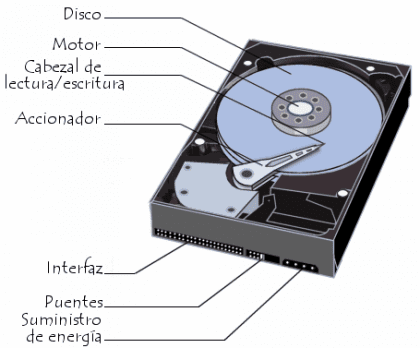
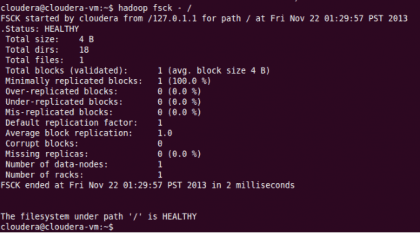

Мені дивно читати про стан жорсткого диска, не згадуючи SMART. Ми можемо спостерігати проблеми до того, як вони вплинуть на файлову систему (fsck).
Добре! Чи існує програма, яка дозволяє проводити аналіз за допомогою графічного інтерфейсу?
Спасибо!
Є хлопці, я думаю, що мій диск скоро помре, там написано, що проблема в моєму диску, і написано створити резервну копію або зв’язатися з асемблером ПК